Cách cài 1.1.1.1 để chơi game không bị chặn trên điện thoại và PC

Khi tải và sử dụng 1.1.1.1 thì bạn sẽ vào được những web không bị chặn ngoài ra bạn có thể tăng tốc độ mạng đến 30% nhờ mạng được định tuyến thông qua các server của nhà cung cấp ứng dụng để tăng tốc lên nhanh hơn. Ngay bây giờ, ALO88 xin giới thiệu cách tăng tốc độ mạng trên smartphone và pc hoàn toàn miễn phí.
Hướng dẫn sử dụng app 1.1.1.1 Warp
Hướng dẫn nhanh tải app 1.1.1.1 warp trên Android
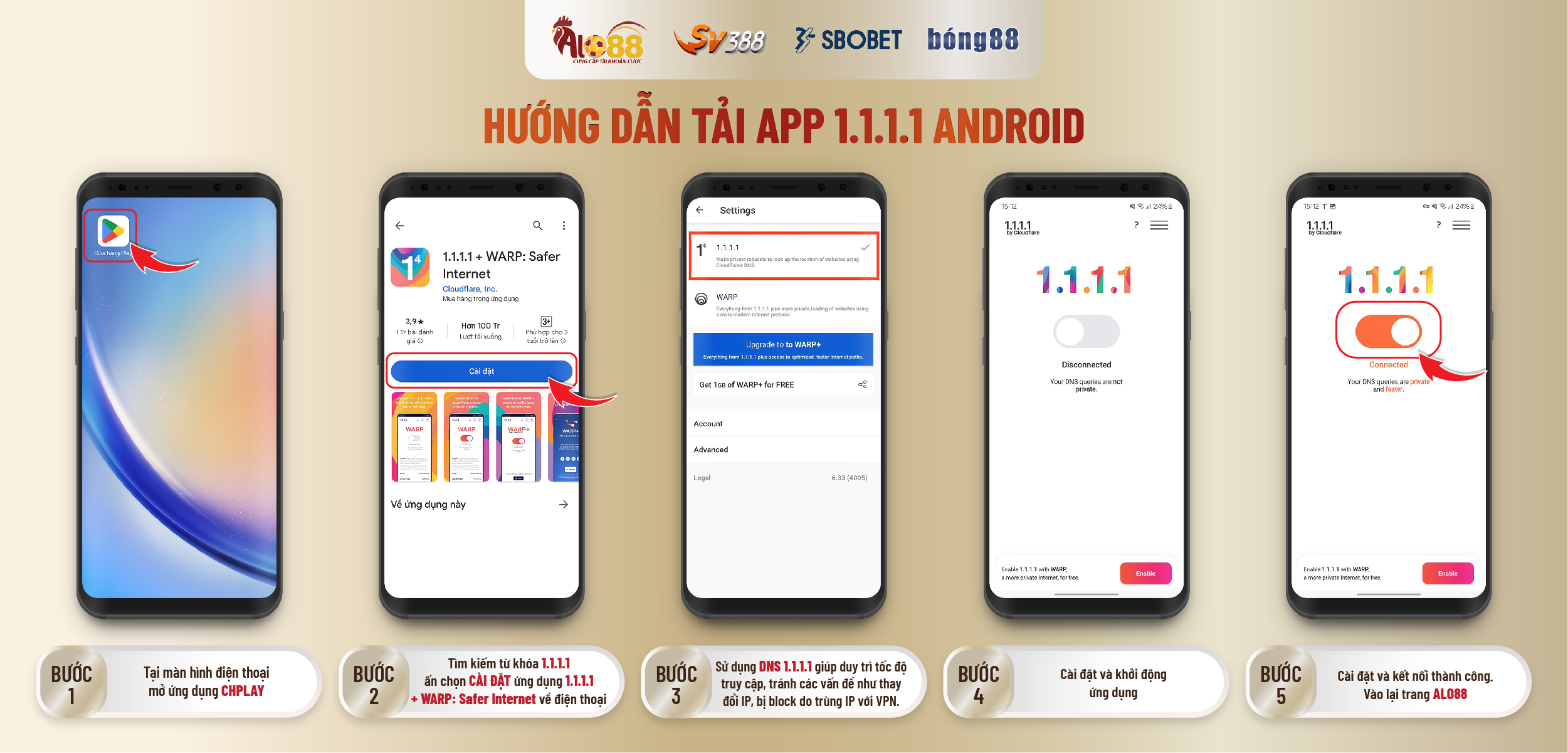
Hướng dẫn nhanh tải app 1.1.1.1 warp trên IOS
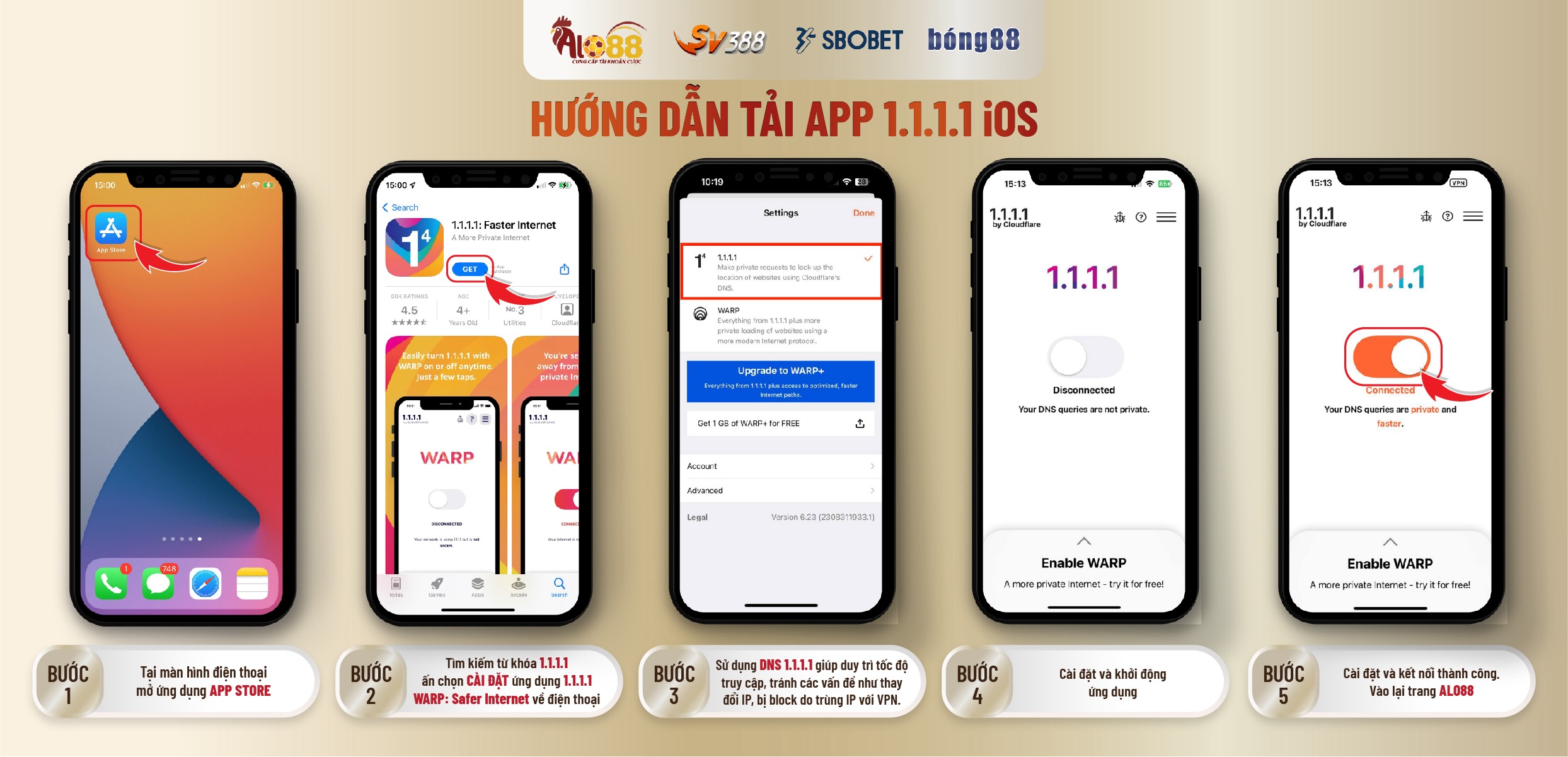
Bước 1. Bạn tải về ứng dụng 1.1.1.1 Warp theo 2 link bên dưới. Hoàn toàn miễn phí. Vì mình dùng iPhone nên chỉ có hình bên iOS. Còn các bạn dùng Android cũng có thể dễ dàng thiết đặt vì giao diện ứng dụng cũng giống nhau.
Bước 2. Sau khi bạn cài đặt thành công. Bạn mở app lên, bấm Get started. Chọn Done để tiếp tục.
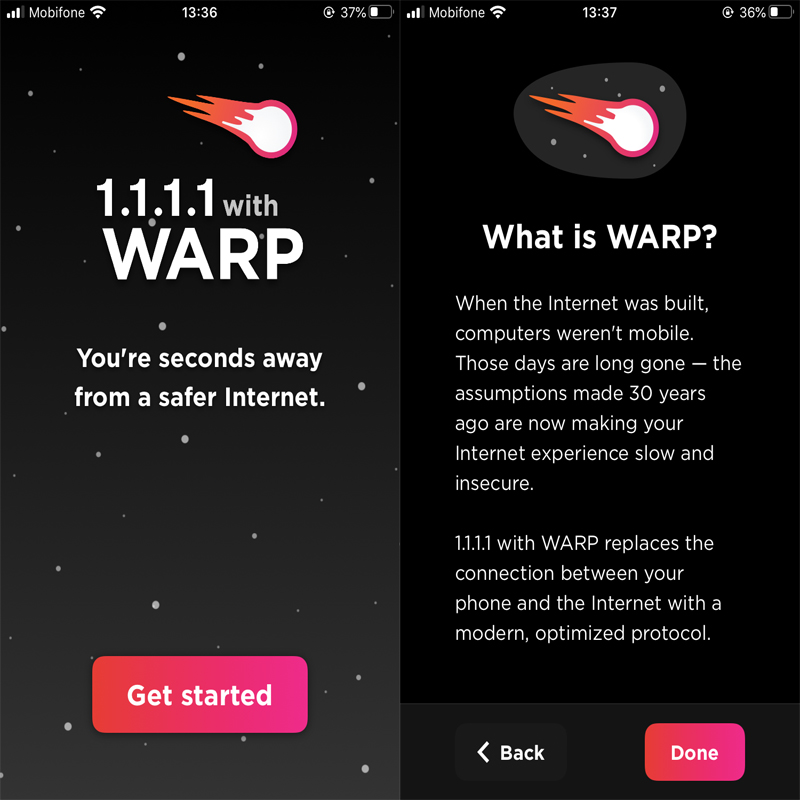
Bước 3. Tiến hành các bước xác nhận đồng ý điều khoản và nhận các thông báo của ứng dụng.
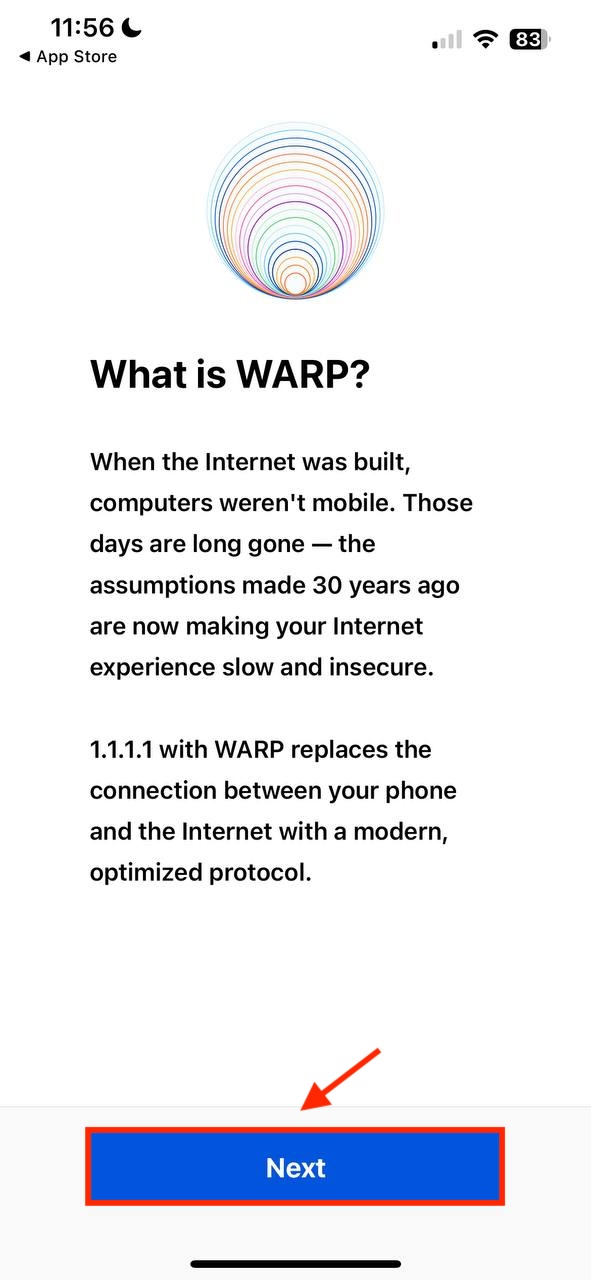
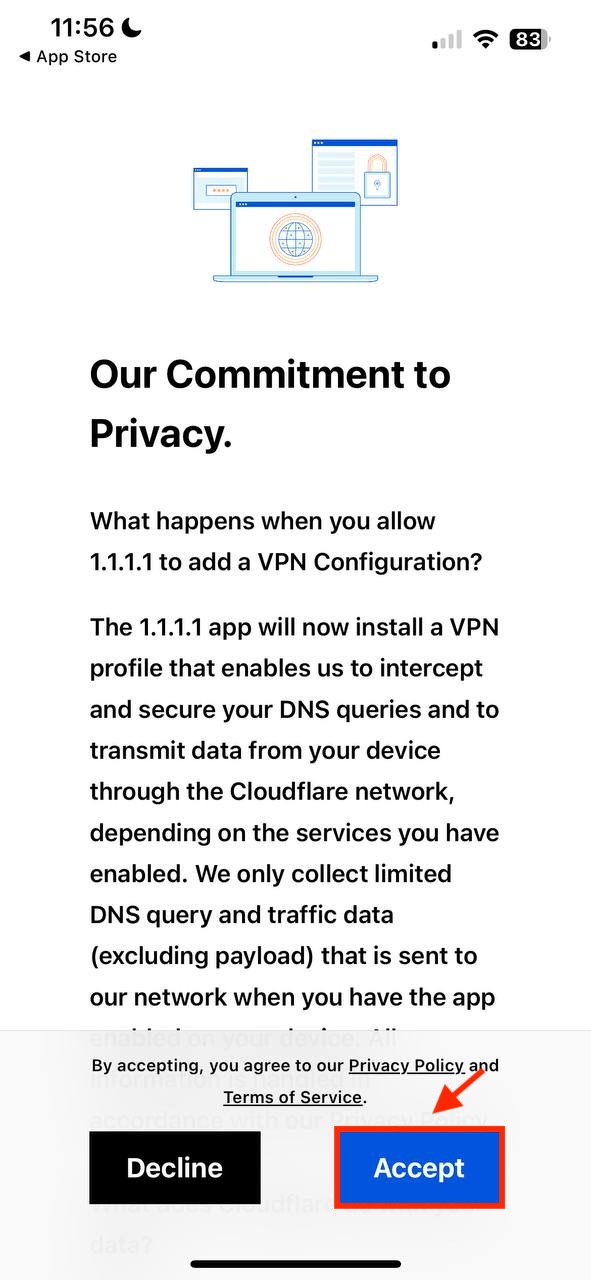
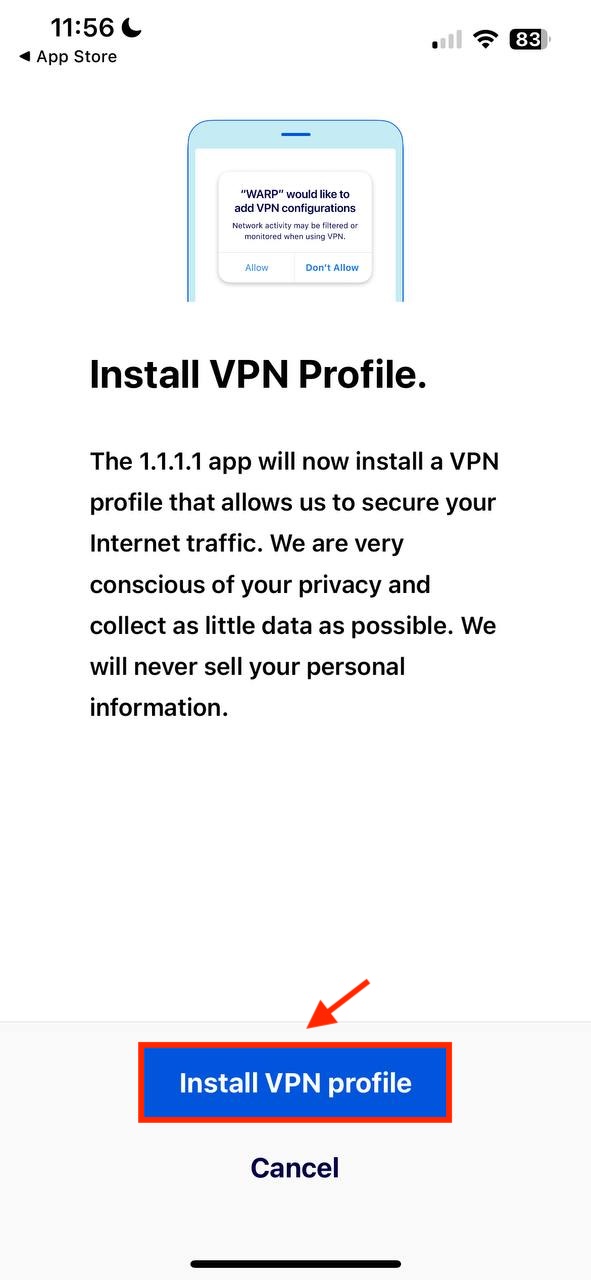
Chú ý: Để đảm bảo tốc độ truy cập không bị ảnh hưởng và tránh tình trạng trùng IP khi sử dụng Cloudflare VPN, bạn chỉ cần đổi DNS sang 1.1.1.1 mà không cần bật VPN. Việc này sẽ giúp bạn duy trì tốc độ mạng ổn định và tránh các vấn đề liên quan đến việc bị block IP. Hãy chọn cách này để đảm bảo trải nghiệm chơi game tại Việt Nam không bị gián đoạn.
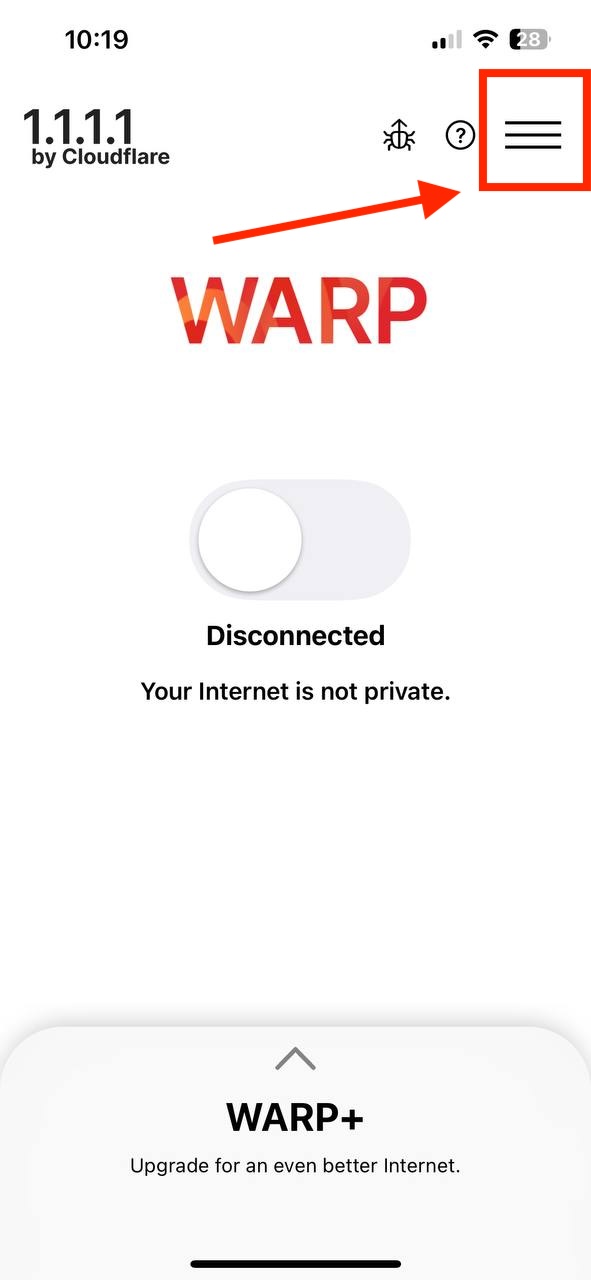
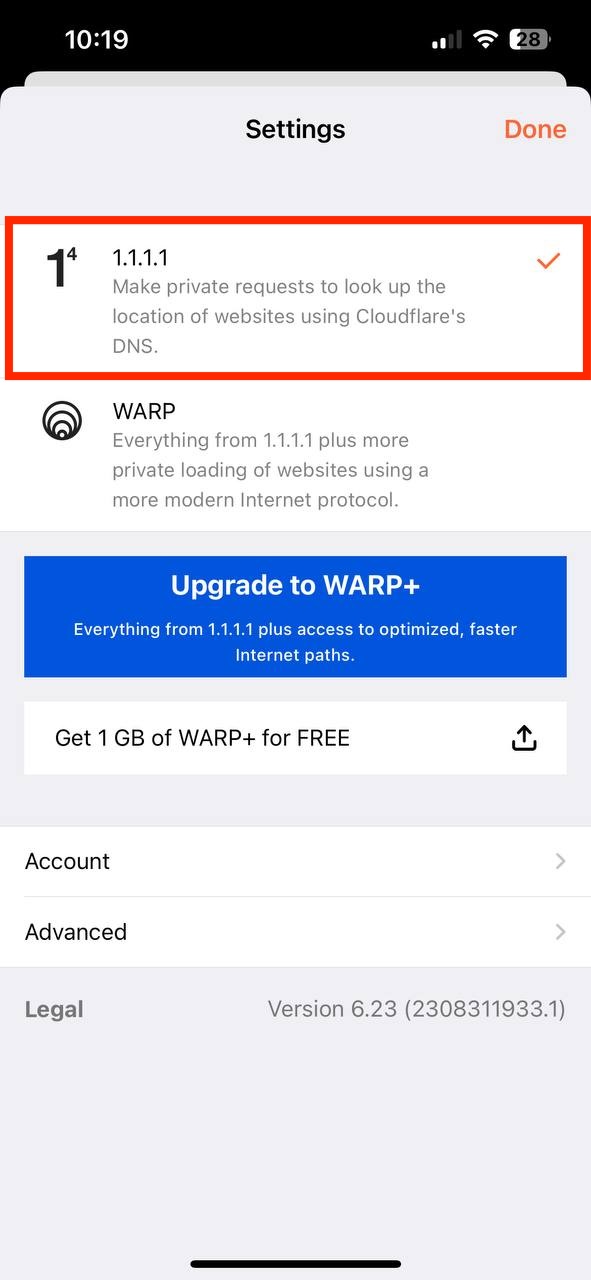
Bước 4. Tại màn hình chính của ứng dụng, bạn chỉ cần gạt nút switch. Hiển thị trên thanh trạng thái biểu tượng VPN là dùng được.
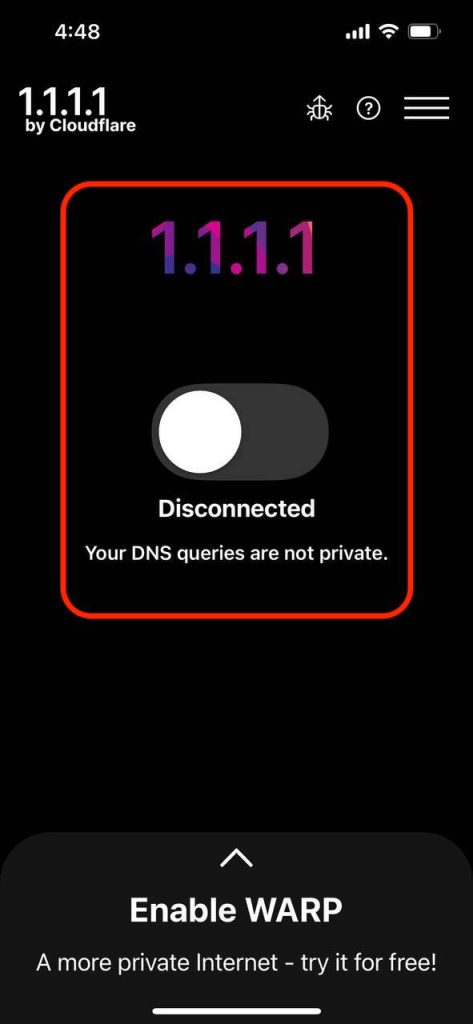
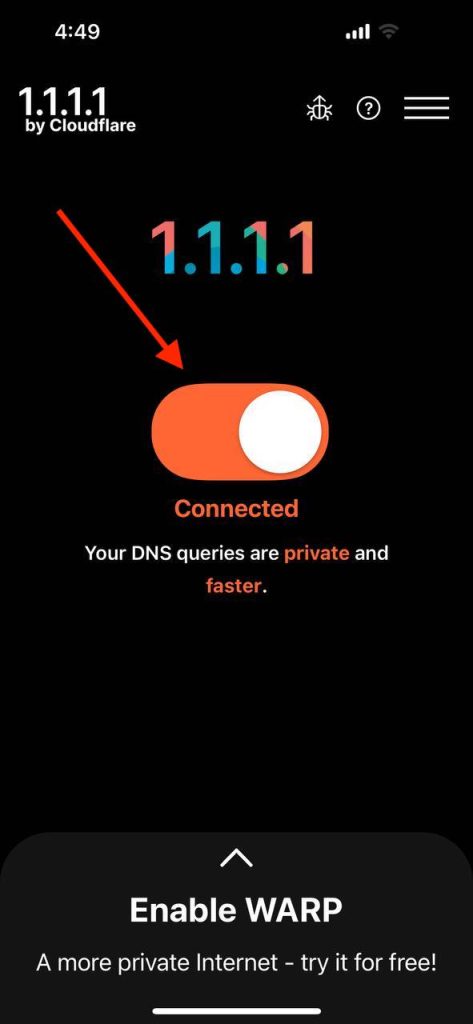
Sử dụng ứng dụng 1.1.1.1 không chỉ giúp tốc độ mạng nhanh hơn mà còn cho phép truy cập không giới hạn vào các trang web bị chặn và tăng cường bảo mật.
Hướng dẫn đổi DNS lúc bị chặn trên Windows 7/10 để sử dụng trên PC
Về cách đổi DNS để truy tìm cập vào các trang web cá độ trực tuyến khi bị chặn đối với các hệ điều hành Windows 7 và 10, bạn cần phải tiến hành theo những thao tác sau: Lúc đầu bạn hãy mở Control Panel bằng cách nhấp vào Start trên màn hình máy tính => Control Panel => Network and Internet => Network and Sharing Center => Change adapter settings.
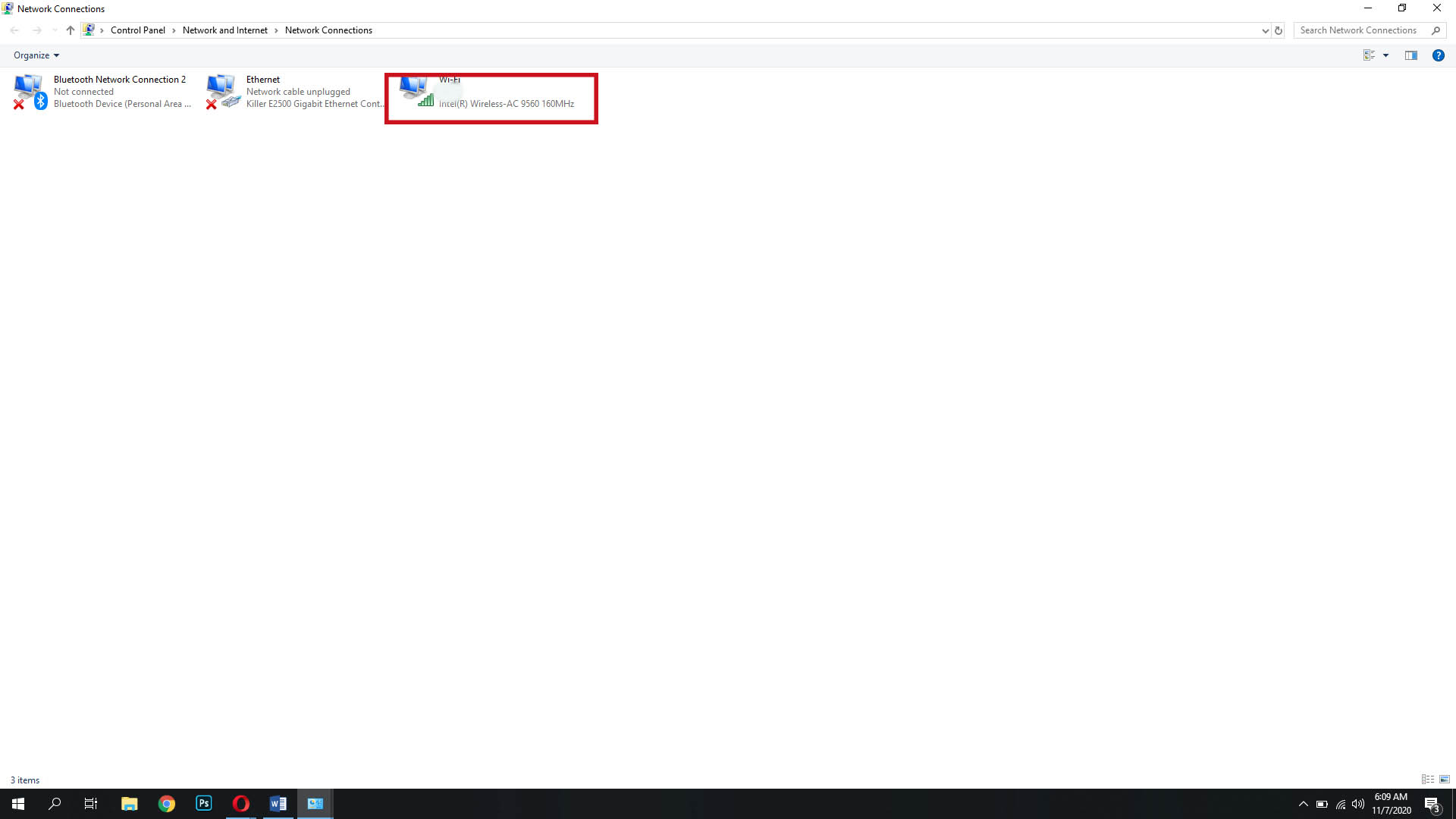
Lúc này bạn click vào biểu tượng mạng để có thể kết nối với Internet và lựa chọn Properties. Tiếp theo bạn chọn Internet Protocol Version 4 (TCP/IPv4) trong danh sách => Click vào nút Properties => Chọn Use the following DNS server addresses => Điền 1.1.1.1 như hình bên dưới => Click OK rồi đóng cửa sổ lại, lúc này máy tính của bạn sẽ tức tốc chuyển sang dùng DNS mới.
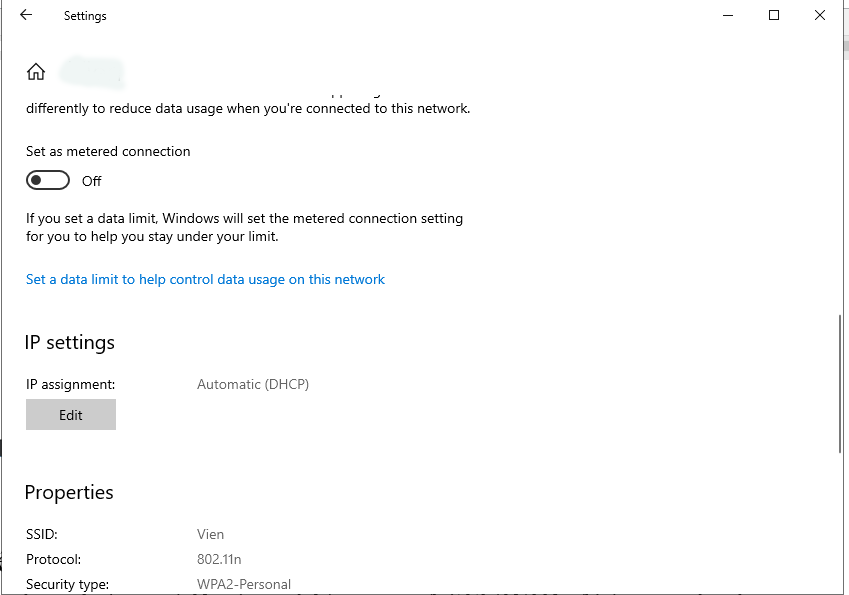
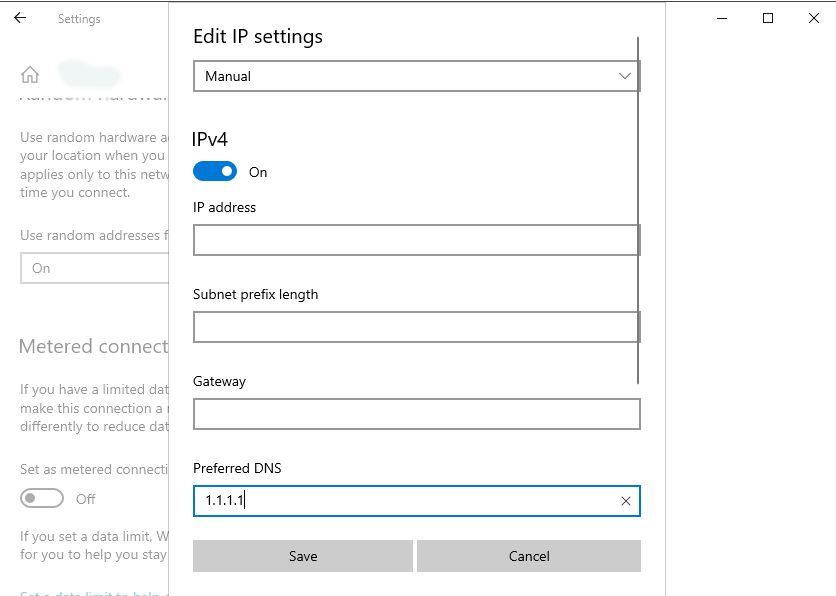
Hướng dẫn đổi DNS trên Mac
- Trước tiên hãy mở System Preferences.
- Tiếp theo vào mục Network, chọn kết nối mạng ở cột bên trái và sau đó là ấn vào nút Advanced ở góc dưới bên phải.
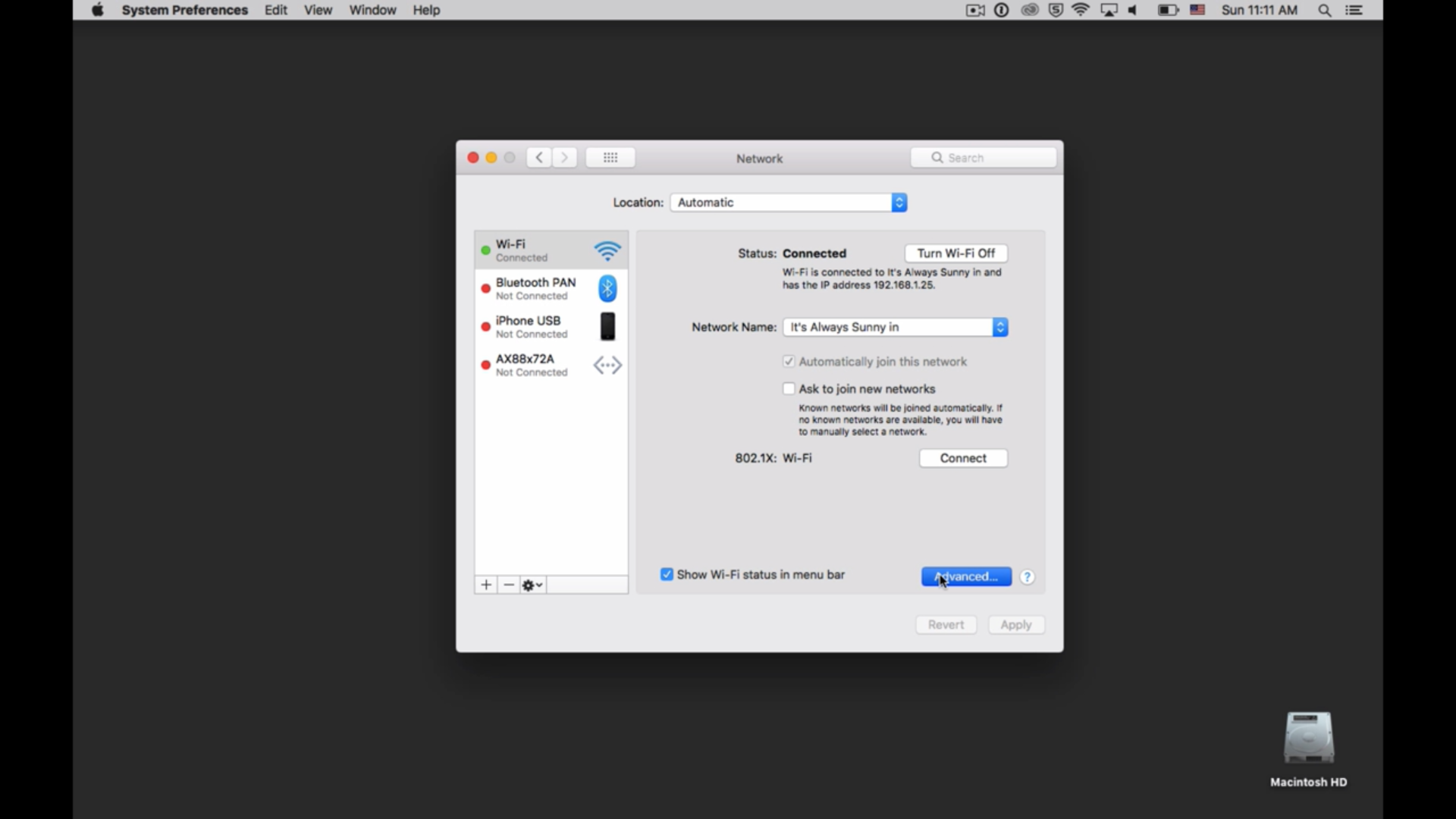
- Chọn tab DNS.
- Ấn dấu cộng [+] để có thể thêm DNS bạn muốn sử dụng.
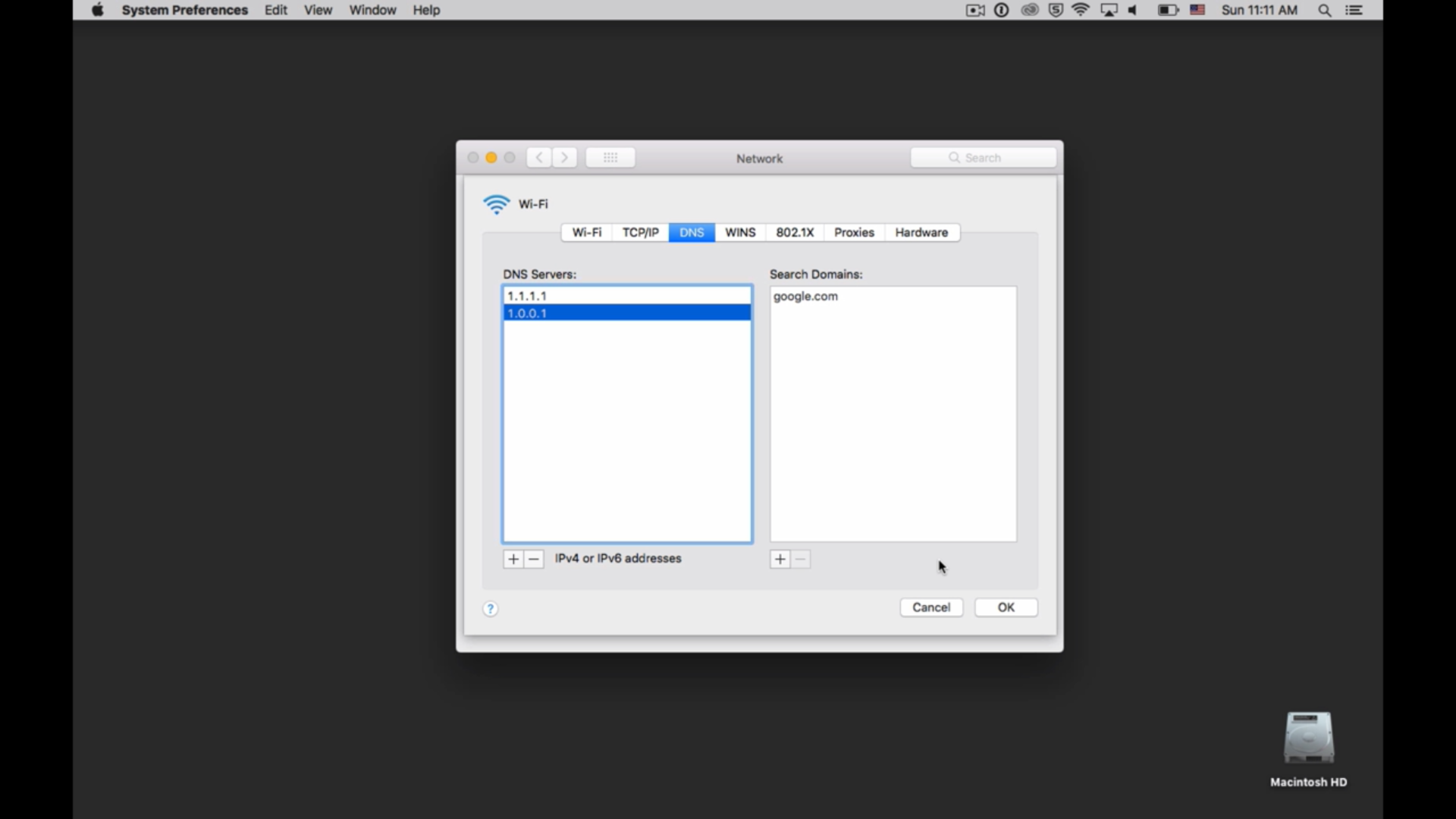
- Sau khi hoàn thành nhấn OK và sau đó là click Apply.




